Hoe Spotify op Firestick te spelen (editie 2025)
Heb je gehoord over spelen Spotify op FireStick? Dit is nu mogelijk omdat u de applicatie al rechtstreeks naar uw apparaat kunt downloaden. Nu dit is toegestaan, zou het streamen van nummers op je televisie nu mogelijk zijn. Maar aangezien fouten niet altijd kunnen worden vermeden, moet u een alternatieve methode in gedachten hebben.
In het bericht van vandaag leer je hoe je Spotify-nummers kunt afspelen op Amazon FireStick en wat het perfecte alternatief is om te gebruiken hoe je van de nummers kunt genieten als er plotseling problemen optreden.
Inhoudsopgave Deel 1. Wat is Amazon Firestick?Deel 2. Hoe Spotify Music op Firestick installeren en afspelen?Deel 3. Hoe speel je Spotify Music op Firestick via Spotify Connect/AirPlay?Deel 4. Hoe speel je Spotify Music op Firestick via USB?Conclusie
Deel 1. Wat is Amazon Firestick?
Als je al bekend bent met Roku en Google Chromecast, zou het voor u gemakkelijk zijn om meer te weten te komen over Amazon Firestick, aangezien het met deze apparaten bijna hetzelfde werkt. Amazon Firestick is meestal licht en klein. Het heeft ook een eenvoudig ontwerp met alleen het Amazon-logo in de behuizing. Met dit ontwerp kunt u gemakkelijk de HDMI-poort vinden in het apparaat waar u de kabel insteekt om verbinding te maken. Er is ook nog een poort toegewezen om op te laden.
Deze FireStick van Amazon is ontworpen met complete hardwarefuncties die nodig zijn om er een streamingapparaat van te maken, net als je mobiele telefoon, computer en andere muziekspelers. Met deze details in het apparaat is genieten van Spotify op FireStick zeker mogelijk.
Deel 2. Hoe Spotify Music op Firestick installeren en afspelen?
Spotify op FireStick is nu mogelijk omdat Amazon de directe download van de Spotify-applicatie op uw Amazon FireStick mogelijk maakt. Het enige dat u hoeft te doen, is de juiste procedure volgen voor het downloaden van de Spotify-applicatie van de Amazon App Store.
Stap 1. Installeer Spotify op uw Firestick
- Controleer eerst of je wifi actief en stabiel is. Beveilig daarna de verbinding van uw FireStick met uw netwerk.
- In het hoofdscherm ziet u een zoekpictogram waarop u moet tikken om te beginnen met zoeken naar de Spotify-app. Voer het benodigde trefwoord in en klik op de knop Enter om zoeken te genereren.
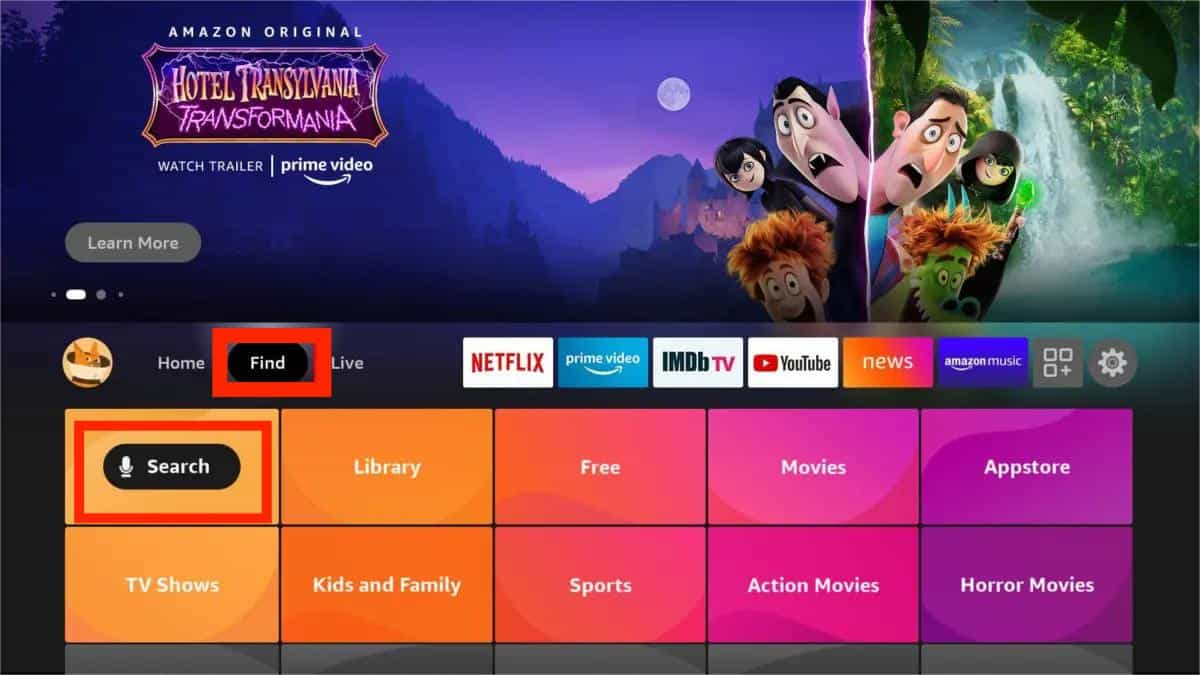
- Als de Spotify-app al in de resultaten wordt weergegeven, selecteert u deze. Een paar seconden later verschijnt er een nieuw venster, met name de lijst met apps en games, met daarin de Spotify Music-applicatie.
- Om de Spotify-app op Firestick/Fire TV te downloaden, selecteert u de knop Get naast de Spotify Music-app. Wacht tot het downloaden en installeren van de applicatie op uw tv voltooid en voltooid is.
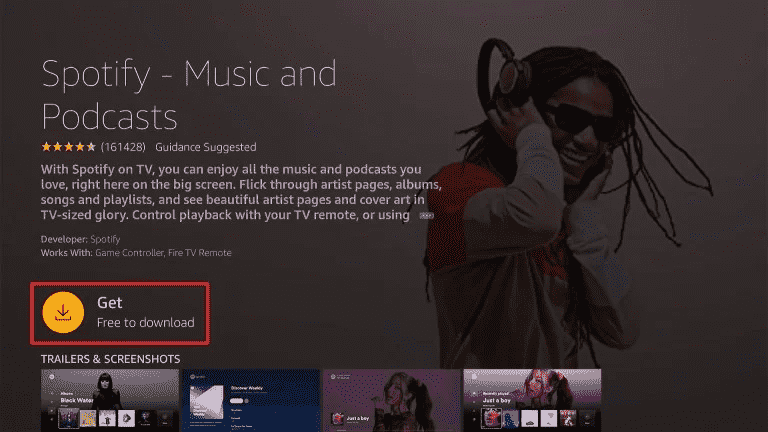
- Als u klaar bent, klikt u op het Spotify-pictogram om het op uw televisie te starten.
Stap 2. Speel Spotify op je Firestick
Na het downloaden van de applicatie moet je deze ook instellen om door te gaan met het afspelen van Spotify op FireStick/Fire TV. Zie de lijst met stappen hieronder.
- Om Spotify-muziek op Firestick/Fire TV af te spelen, moet u eerst een stabiele verbinding maken tussen uw FireStick en tv. Dit is mogelijk door gebruik te maken van de HDMI-poort.
- Gebruik direct daarna een draadloze internetverbinding voor betere streaming.
- Meld u vervolgens aan met uw Amazon-account. Zorg ervoor dat u de juiste gegevens invoert om fouten te voorkomen.
- Aangezien je al bent ingelogd op je Amazon-account, is de volgende stap om in te loggen met je Spotify-account. Een ander ding dat je dus van tevoren moet hebben, is een Spotify-account.
- Begin met het afspelen van alle gewenste nummers op uw televisie.
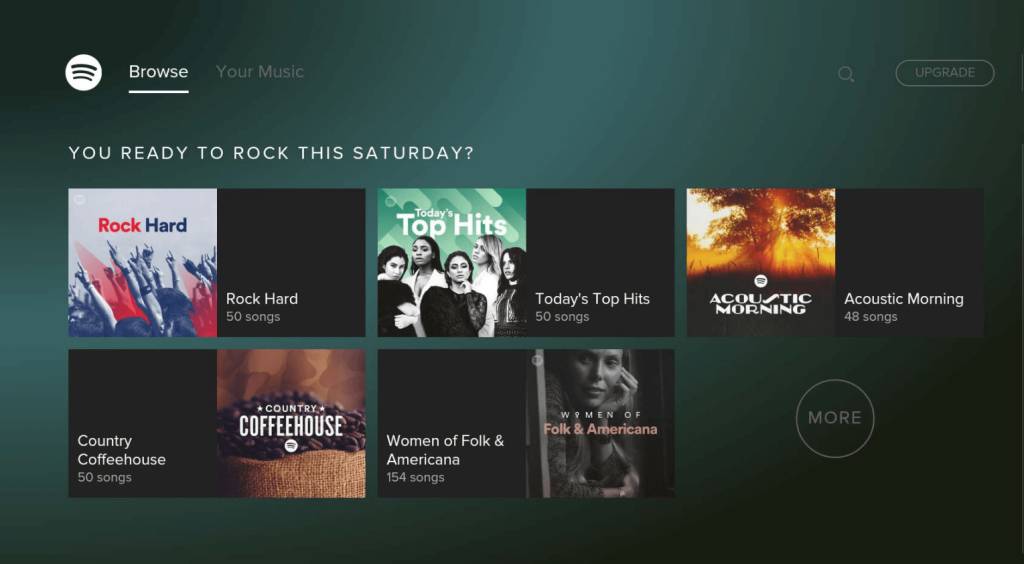
Deel 3. Hoe speel je Spotify Music op Firestick via Spotify Connect/AirPlay?
Het is niet alleen beperkt tot het installeren van Spotify op Fire TV-apparaten, u kunt Spotify vanaf uw iPhone of Android naar Firestick casten. In dit deel hieronder ziet u hoe u de Spotify-app op uw mobiele apparaat kunt verbinden met een Amazon Fire TV Stick die zich op hetzelfde Wi-Fi-netwerk bevindt. Vervolgens kunt u muziek afspelen en bedienen vanaf uw mobiele apparaat, dat via uw Fire TV Stick wordt afgespeeld.
Methode 1: Speel Spotify op je Firestick via Spotify Connect
De eerste methode om Spotify op Firestick af te spelen is het gebruik van Spotify Connect. Met Spotify Connect kun je muziek streamen vanaf je telefoon of tablet naar Wi-Fi-apparaten zoals draadloze luidsprekers en stemgestuurde slimme luidsprekers. De methode is beschikbaar voor alle iPhone- en Android-gebruikers. Het gebruik van Spotify Connect om Spotify op Fire TV/FireStick af te spelen is uiterst eenvoudig. Hieronder laten wij u de stappen zien.
- Pak je mobiele telefoon of tablet en heb dezelfde netwerkverbinding als je FireStick.
- Meld u aan bij uw Spotify-account en selecteer een nummer of afspeellijst die u op Fire TV wilt streamen.
- Om Spotify op de Amazon Fire TV-stick af te spelen, drukt u op de apparaatknop en kiest u uw FireStick-apparaat.
- Wacht een tijdje, de Fire TV begint Spotify-muziek af te spelen en je kunt je apparaat als afstandsbediening gebruiken.

Methode 2: Speel Spotify op je Firestick via iOS AirPlay
Net als Spotify Connect werkt AirPlay op iOS-apparaten via wifi. Er wordt gezocht naar compatibele apparaten die op hetzelfde WiFi-netwerk zijn aangesloten. Je kunt Spotify aan deze apparaten koppelen om draadloos muziek te streamen, zoals FireStick of Amazon Fire TV. De methode is alleen beschikbaar voor iOS-gebruikers.
- Ga op uw Firestick naar Instellingen > Beeldscherm en geluiden > AirPlay en HomeKit.
- Voltooi de installatie op het scherm. Schakel vervolgens de AirPlay-schakelaar in.
- Speel een nummer af op Spotify op uw iPhone/iPad dat u op uw FireStick wilt delen.
- Trek het Control Center vanuit de rechterbovenhoek van uw iPhone/iPad naar beneden.
- Tik op het pictogram Screen Mirroring.
- Om Spotify op uw Firestick af te spelen, selecteert u uw Amazon Firestick in de lijst met beschikbare apparaten.
- U spiegelt nu uw iOS-scherm naar uw Firestick.
Tips: Uw iPhone/iPad kan Spotify-muziek ook op andere tv's afspelen. Leer bijvoorbeeld Hoe Spotify op Apple TV te spelen als u dat apparaat in huis heeft.
Deel 4. Hoe speel je Spotify Music op Firestick via USB?
Je kunt de gebruikelijke manieren gebruiken die we hierboven hebben gedeeld om Spotify op FireStick of Fire TV te spelen. Anders is de andere manier om naar deze streaming muziekservice op FireStick of Fire TV te luisteren, door de nummers te downloaden en op USB op te slaan. We weten allemaal dat de gratis versie van Spotify advertenties bevat tijdens het afspelen van muziek. Om deze vervelende advertenties te blokkeren, kunt u Spotify-muziek naar USB downloaden en deze offline afspelen.
Om dit te doen, moet u gebruik maken van een professionele muziekconverter genaamd AMuziekSoft Spotify Music ConverterDoor AMusicSoft te gebruiken Spotify Music Converter, kunt u gemakkelijk download Spotify-nummers naar MP3 en andere veelgebruikte formaten, waaronder WAV, FLAC, AC3, AAC en M4A. Daarnaast kunt u de bestanden onbeschermd hebben via AMusicSoft. Dit betekent dat u ze direct na het downloaden als lokale bestanden op uw computer kunt afspelen op meerdere apparaten naar keuze. Vervolgens kunt u Spotify-muziek afspelen op Amazon Fire TV via een USB-stick. (Tips: Aan het einde van dit bericht delen we ook tips voor het afspelen van Spotify op andere tv's.)
Download Spotify-nummers om offline af te spelen
- Start de browser op uw computer en navigeer vervolgens naar de officiële website van AMusicSoft om de Spotify Music Converter sollicitatie. Zodra de pagina is bereikt, tikt u op de knop Downloaden onder de applicatie. De installatie zou hierna moeten volgen.
Download gratis Download gratis
- Open de applicatie en upload de nummers die u wilt converteren. Het enige dat u hoeft te doen, is de link van de nummers kopiëren en plakken of u kunt de bestanden naar de converter slepen en neerzetten.

- Selecteer uit de genoemde beschikbare formaten er een om te gebruiken voor conversie. De bestemmingsmap moet ook worden gekozen.

- Druk op de knop Converteren en laat het proces beginnen.

- Download vervolgens de geconverteerde tracks vanuit het menu Converted.
Het gebruik van deze tool is ook heel eenvoudig, omdat deze is samengesteld uit eenvoudige functies en kenmerken die snel kunnen worden gevolgd. Ook ben je er zeker van dat de nummers van de beste audiokwaliteit zijn. Met de 5x hogere werksnelheid van de converter kunt u zeker binnen enkele minuten resultaat behalen.
Verplaats nu uw geconverteerde nummers naar een USB-flashstation. Gebruik vervolgens een OTG-adapter om de USB-stick met uw gewenste Spotify-nummers op uw Firestick aan te sluiten. Start vervolgens een speler op Fire TV zoals VLC om toegang te krijgen tot de geconverteerde Spotify-nummers. Selecteer gedownloade muziek om af te spelen.
Niet alleen Firestick/Amazon TV, maar Spotify is nu ook toegankelijk op andere tv's, waaronder Apple TV, Android TV, Roku, LG TV, Samsung TV en meer. Geïnteresseerd? Lees verder:
Conclusie
Spotify is compatibel met vrijwel alle apparaten, zoals smart-tv's. Er zijn echter enkele specifieke methoden vereist om de Spotify-app met uw tv te verbinden, die we in het artikel noemden. Door alle stappen te volgen die hierboven worden gedeeld, kun je Spotify al spelen op FireStick of Fire TV.
Aan de andere kant, als je problemen wilt voorkomen met het afspelen van Spotify-muziek op je FireStick, of Spotify op meer apparaten wilt afspelen, moet je gebruiken AMuziekSoft Spotify Music Converter in plaats daarvan. Dit is de beste tool die Spotify-tracks kan downloaden en converteren naar audiobestanden van hoge kwaliteit. Met AMusicSoft Spotify Music Downloader kunt u offline en advertentievrij luisteren op uw tv, zelfs in een gratis modus.
Mensen Lees ook
- Spotify op 4 snelle manieren naar tv casten [2024]
- Spotify Cast To TV Process - Alles wat u moet weten
- Hoe Spotify naar Amazon Fire TV te downloaden: een gids voor jou
- Gemakkelijke manieren om Spotify-muziek op Android TV te streamen
- Spotify afspelen op Sonos-luidspreker [2024 bijgewerkt]
- "Kun je Spotify op Alexa spelen" - De complete gids
- Beste methoden om Spotify op Google Home te spelen in 2024
- Hoe Spotify Music op Amazon Echo te spelen
Robert Fabry is een fervent blogger en een enthousiasteling die dol is op technologie. Misschien kan hij je besmetten door wat tips te delen. Hij heeft ook een passie voor muziek en heeft voor AMusicSoft over deze onderwerpen geschreven.